Access는 데이터 효율적으로 조직하고 분석하는 데 도움을 주는 강력한 데이터 관리 도구입니다. 이 가이드에서 당신은 쿼리에서 계산을 수행하고 결과를 통화 형식으로 변환하는 방법을 배울 것입니다. 이러한 능력은 데이터를 이해하기 쉽게 제시하고 정보에 기반한 결정을 내리는 데 필수적입니다.
주요 인사이트
- 쿼리에서 계산을 수행하여 다양한 정보를 집계할 수 있습니다.
- ZCurrency 기능을 사용하여 숫자를 통화 값으로 변환할 수 있으며, 이는 특히 재무 데이터에 유용합니다.
- Access의 생성기는 기능을 활용하는 데 도움을 줍니다.
단계별 가이드
먼저 Access를 열고 관련 테이블이 포함된 데이터베이스를 선택합니다. 예를 들어, 여행 정보와 예약된 석좌에 대한 테이블로 작업한다고 가정합니다.
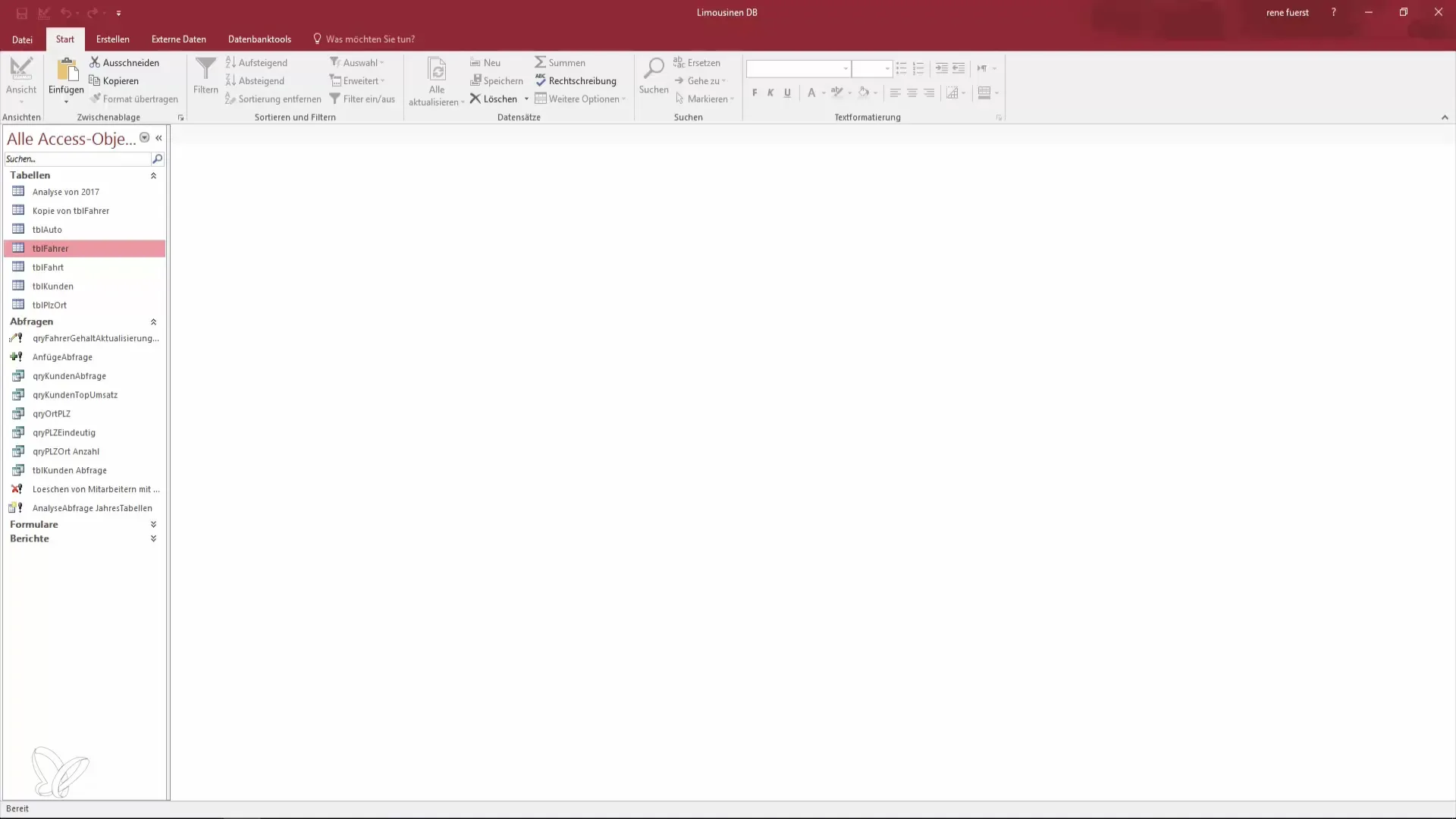
이제 관련 데이터를 표시하기 위해 새 쿼리를 생성합니다. "만들기" 메뉴에서 "쿼리 디자인" 옵션을 선택합니다. 정보를 가져오고 싶은 테이블을 선택하라는 메시지가 표시됩니다. 여행 번호와 가격이 저장된 테이블을 선택합니다.
쿼리에서 보고 싶은 특정 필드를 선택합니다. 예를 들어, 여행 번호, 가격, 날짜 및 목적지 주소를 포함할 수 있습니다. 이것은 기본 데이터를 확인하는 데 도움이 됩니다.
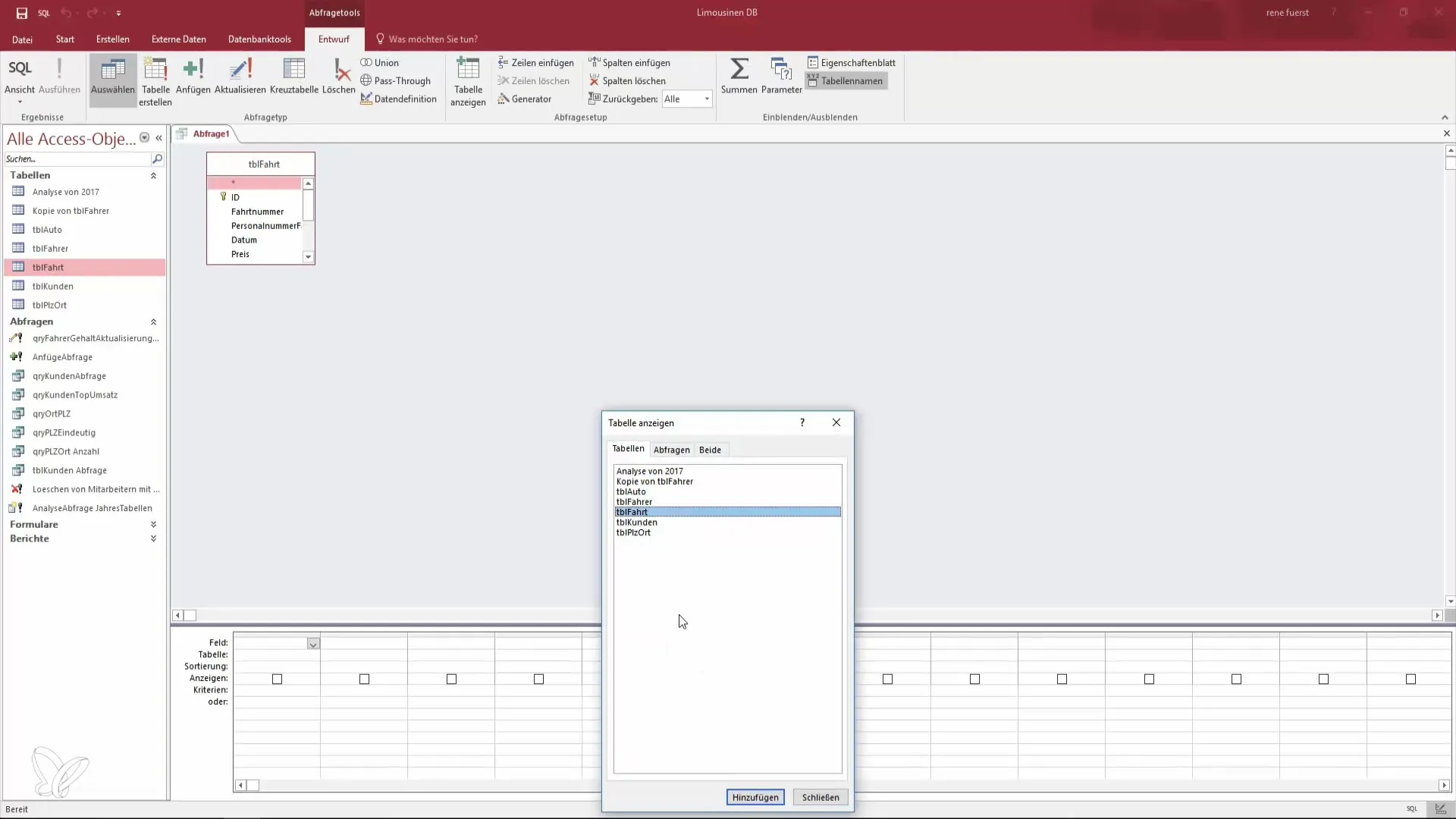
기본 데이터만 보기 위해서가 아니라, 여행의 총 가격을 계산을 추가하고 싶습니다. 추가 계산 필드를 생성하여 이를 수행할 수 있습니다. "필드" 영역에서 "새 필드 만들기"를 클릭합니다. 필드의 이름을 "총계:"로 지정하고 계산 식을 입력하기 시작합니다.
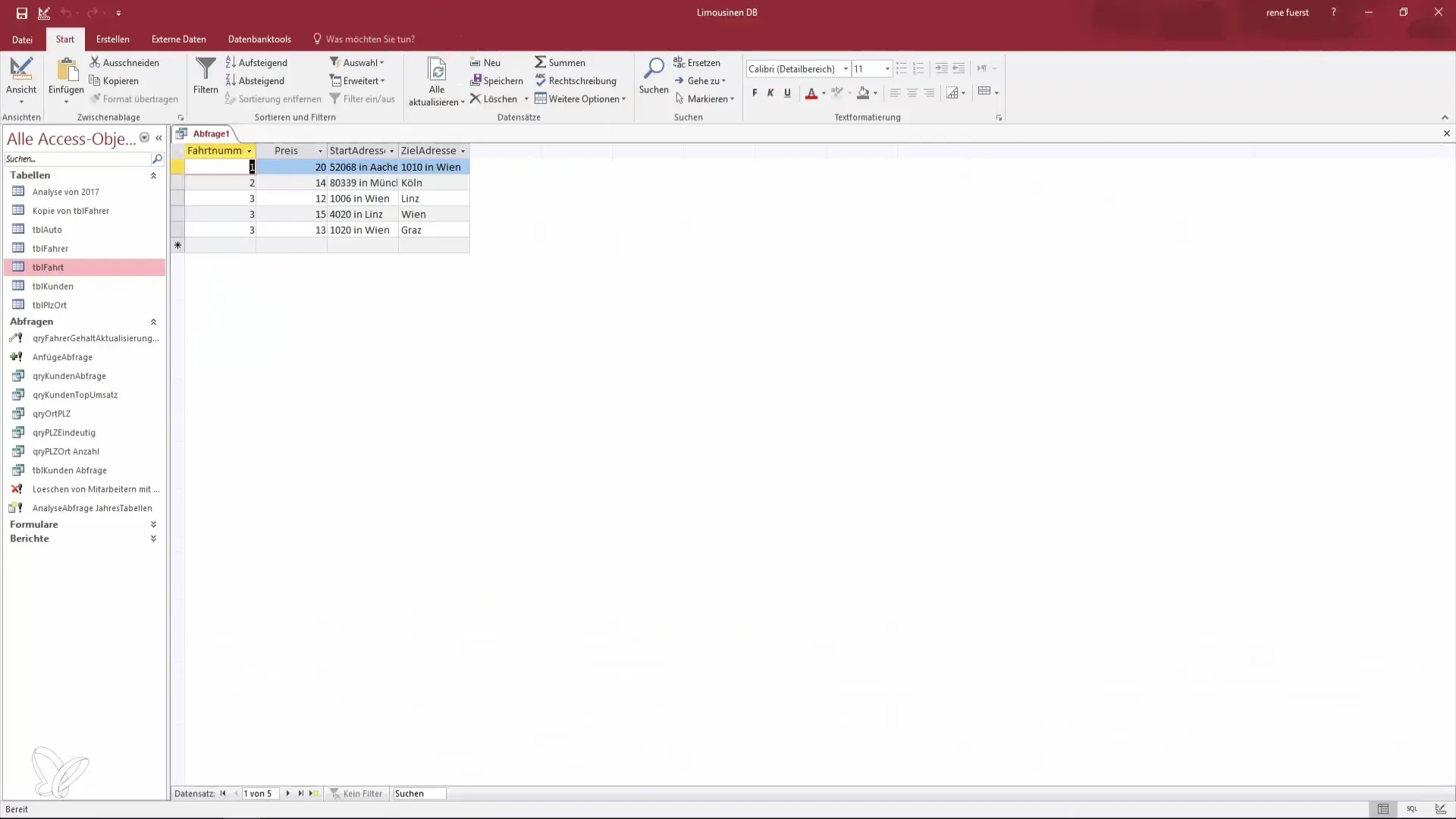
총 가격을 계산하려면 가격에 예약된 석좌 수를 곱합니다. 표현식은 다음과 같을 수 있습니다: [가격]*[예약된석좌]. 이 표현식은 자동으로 쿼리에 통합됩니다. 변경 사항을 확인하기 위해 쿼리를 저장합니다.
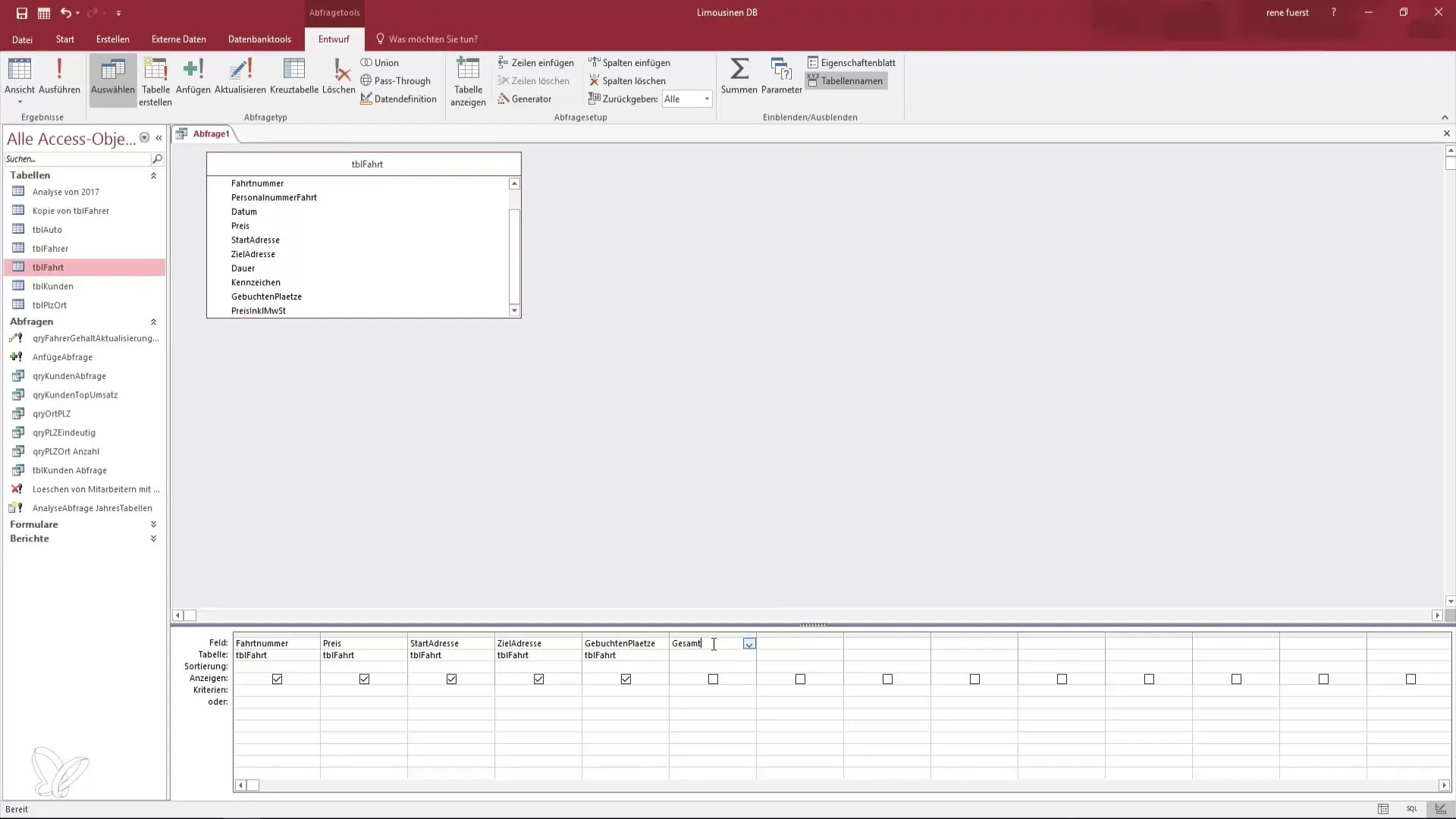
이제 쿼리의 뷰를 업데이트하여 총 가격이 올바르게 계산되었는지 확인할 수 있습니다. 모든 것을 올바르게 입력했다면 쿼리에서 해당 총 가격을 확인할 수 있어야 합니다.
이제 가격을 매력적인 통화 형식으로 표시하기 위해 Access의 표현식 생성기를 사용합니다. 계산 변환에 도움이 되는 다양한 기능에 접근할 수 있도록 생성기를 시작합니다.
ZCurrency 기능을 사용하여 계산을 통화 값으로 변환합니다. 이 기능은 숫자의 값을 통화 형식으로 변환합니다. 변환할 표현식을 입력하라는 메시지가 표시됩니다. 총 필드의 해당 표현식을 ZCurrency 생성기에 붙여 넣습니다.

표현식을 ZCurrency 기능에 통합한 후 쿼리를 저장하고 뷰를 업데이트하여 금액이 지금 통화 형식으로 표시되는지 확인합니다.
이제 Access에서 성공적으로 계산을 수행하고 올바른 결과를 통화로 표시했습니다. 이러한 능력은 데이터를 더 효과적으로 분석하는 데 계속 사용할 것입니다.
요약 – 데이터 영웅이 되기: Access 및 ZCurrency의 계산 활용
이 가이드에서 Access에서 계산을 수행하고 결과를 통화 형식으로 변환하는 방법을 배웠습니다. 이러한 능력은 데이터를 정확하지 않을 뿐만 아니라 전문적으로 제시하는 데 필수적입니다.
자주 묻는 질문
Access에서 새 쿼리를 어떻게 생성하나요?“만들기”를 선택한 다음 “쿼리 디자인”을 선택하여 새 쿼리를 시작합니다.
ZCurrency 기능이란 무엇인가요?ZCurrency는 숫자를 통화 값으로 변환하며, 이는 특히 재무 데이터에 유용합니다.
표현식 생성기에 어떻게 접근하나요?쿼리 디자인에서 적절한 버튼을 클릭하거나 기능을 수동으로 입력하여 표현식 생성기를 시작할 수 있습니다.


